Tekijä TechieWriter
[Korjattu] - Useita yhteystietoja ei voida poistaa kerralla Androidissa: - Joten ostat uuden Android-älypuhelimen ja päätät kaivaa vanhan. Mutta sinun on varmasti saatettava kaikki yhteystiedot turvallisesti vanhasta puhelimestasi kiiltävään uuteen. Vie kaikki yhteystiedot vanhasta laitteesta ja tuot kaiken uuteen. Valitettavasti viet kaiken kaiken kahdesti. Menet Yhteystiedot sovellus ja yritä valita kaikki päällekkäiset merkinnät niiden poistamiseksi kerralla. Yllätys!! Vasta sitten huomaat, että upouusi puhelimesi on Yhteystiedot sovellus ei tue eräpoistoa. Jännitys tasoittaa tietä paniikkiin. Mutta pitäisikö sinun todella paniikkia? No, olemme täällä auttamassa sinua, eikä sinun tarvitse ehdottomasti paniikkia. Sukella artikkeliin oppiaksesi valitsemaan useita merkintöjä kerralla Yhteystiedot sovellus Android-älypuhelimeen ja poista ne kaikki kerralla.
Ensinnäkin, avataan Yhteystiedot ja yritä poistaa useita yhteystietoja kerralla. Kun painat pitkään yhteystietoa, sen sijaan, että näyttäisit vaihtoehdon eräpoistoon, se näyttää vain kyseisen tietueen asetukset, joiden avulla voit poistaa vain valitun merkinnän. Noudata alla annettuja ohjeita ongelman ratkaisemiseksi tehokkaasti.
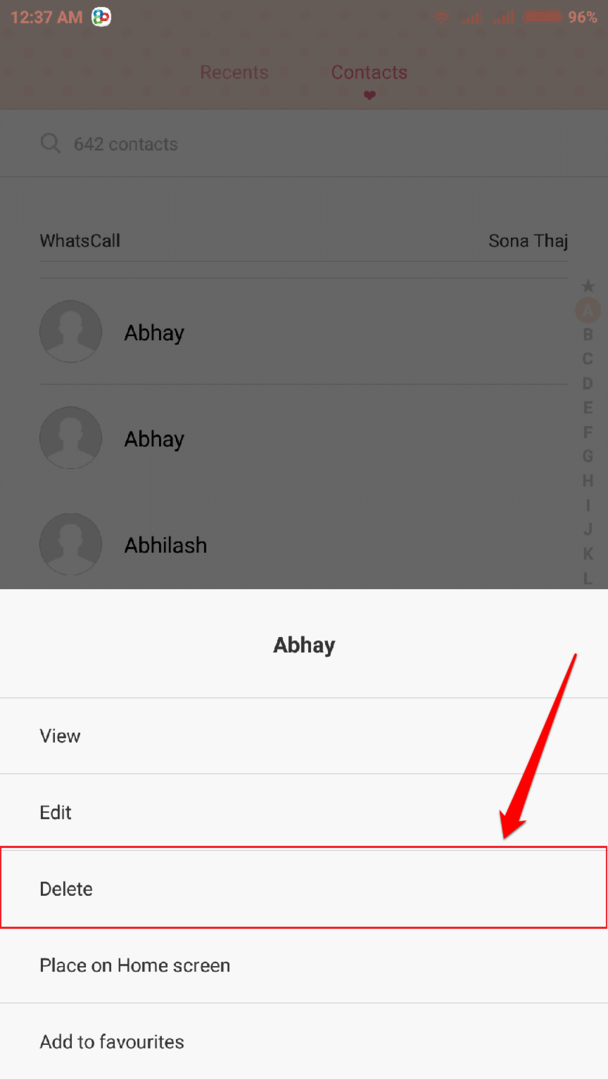
VAIHE 1
- Käynnistä asetukset sovellus sovellusluettelosta.
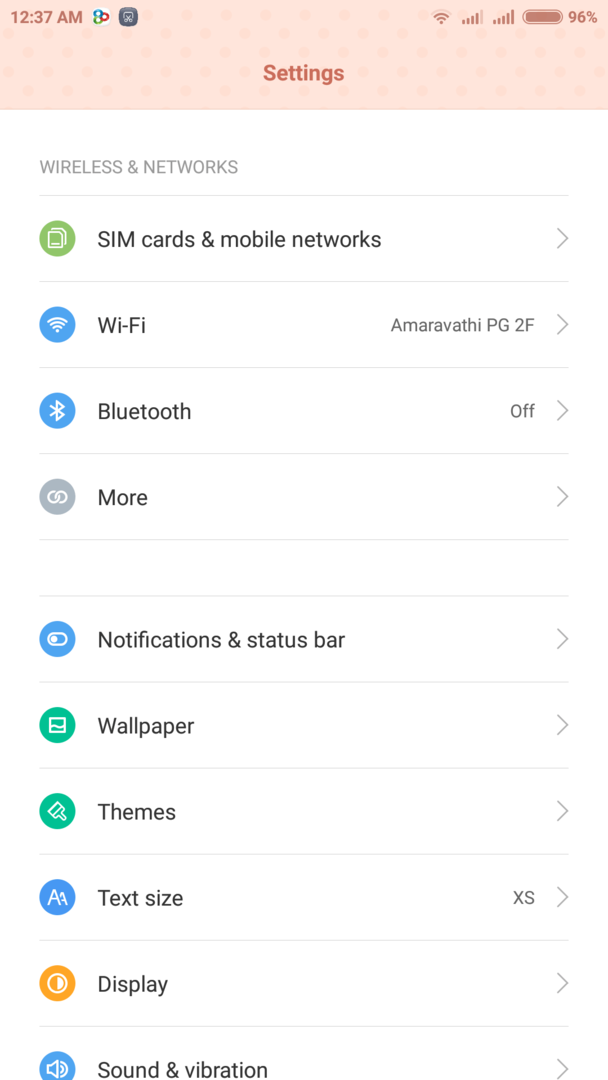
VAIHE 2
- Selaa alaspäin asetukset sovellusta ja paina nimettyä vaihtoehtoa Järjestelmäsovellukset. Jos tällaista vaihtoehtoa ei ole, voit napsauttaa Sovellukset vaihtoehto ja valitse sitten Järjestelmäsovellukset sieltä.
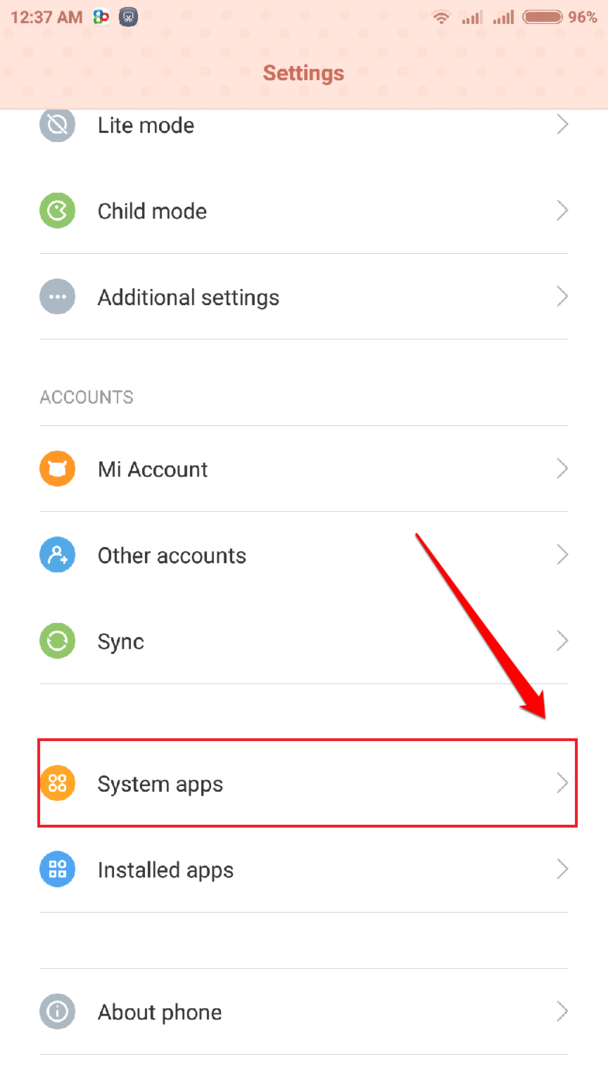
VAIHE 3
- Löydä nyt Yhteystiedot sovellus luettelosta ja avaa sen asetukset napsauttamalla sitä.
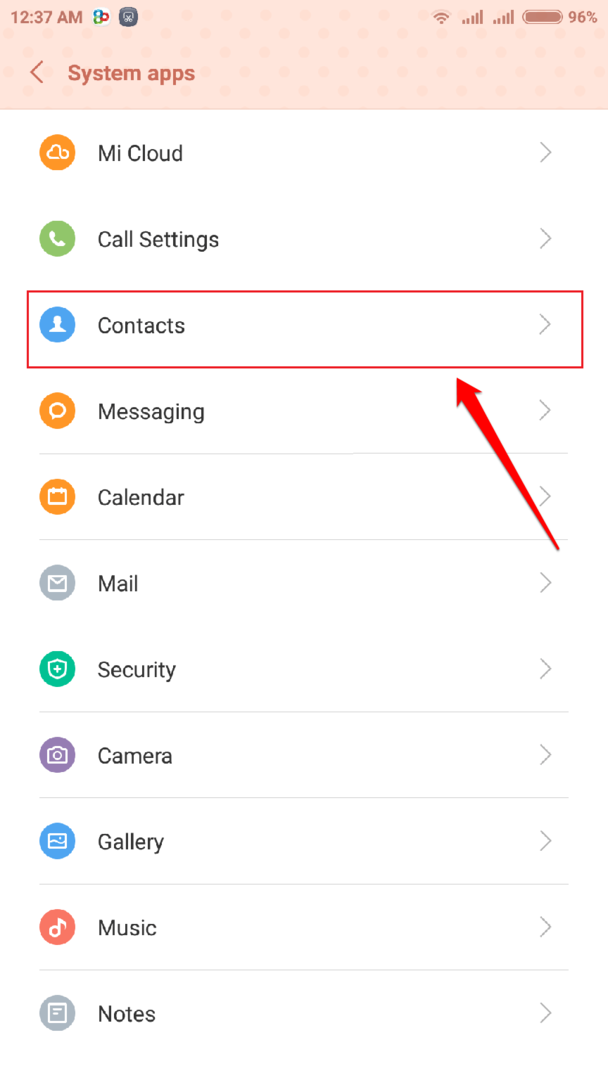
VAIHE 4
- Seuraavaksi vieritä alas ja napsauta Järjestä yhteystiedot vaihtoehto alla olevan kuvakaappauksen mukaisesti.
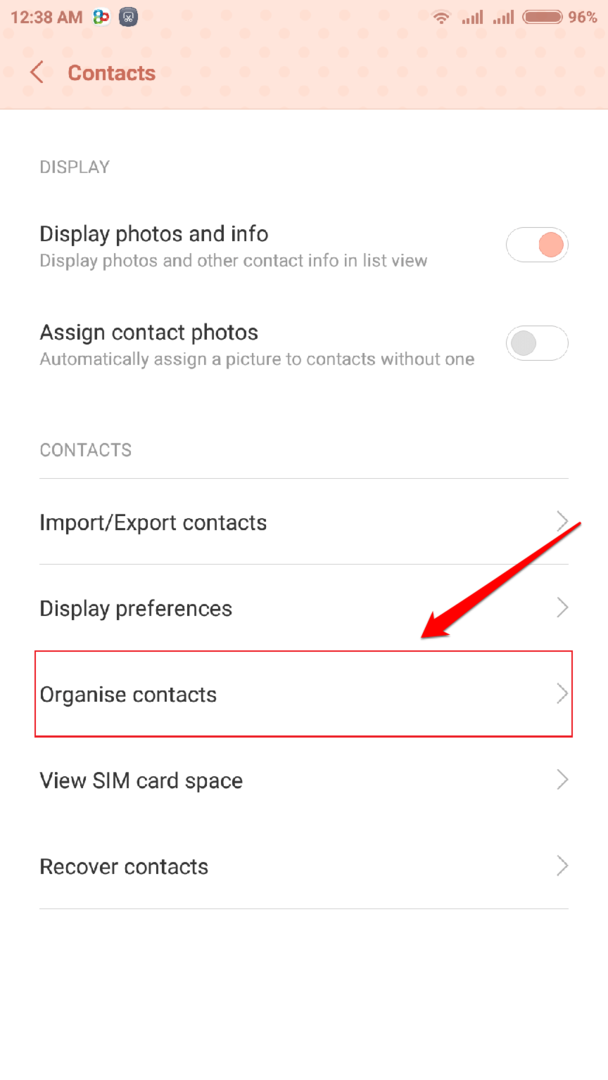
VAIHE 5
- Klikkaa Poista erä vaihtoehto valita useita yhteystietoja ja poistaa ne kaikki kerralla.
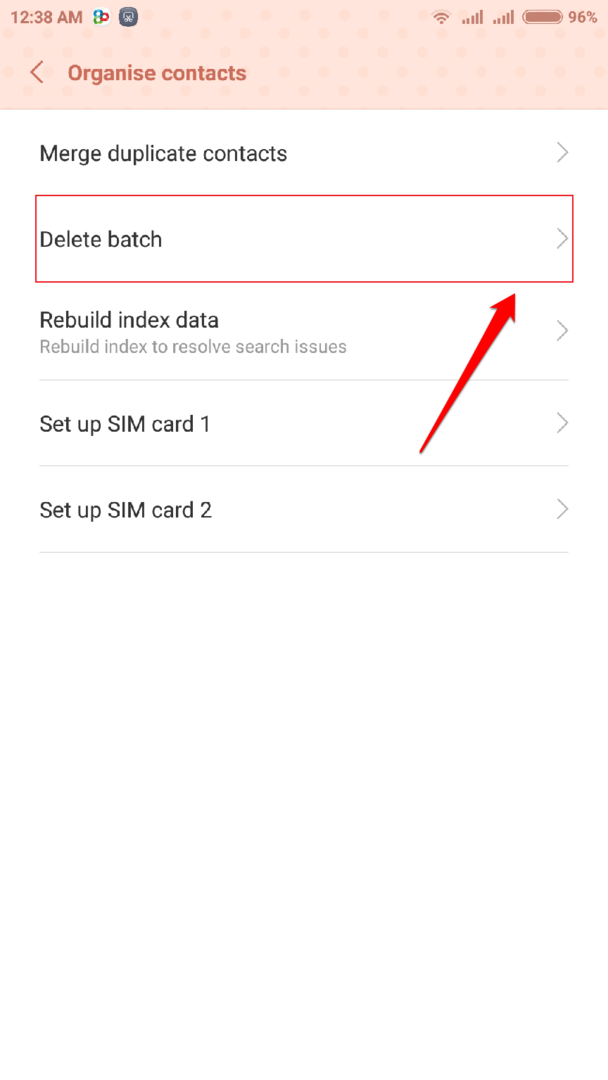
VAIHE 6
- Siellähän sinä olet! Valitse nyt vain kaikki yhteystiedot, jotka haluat poistaa kerralla, ja napsauta Säiliö -kuvaketta, kun olet valmis.
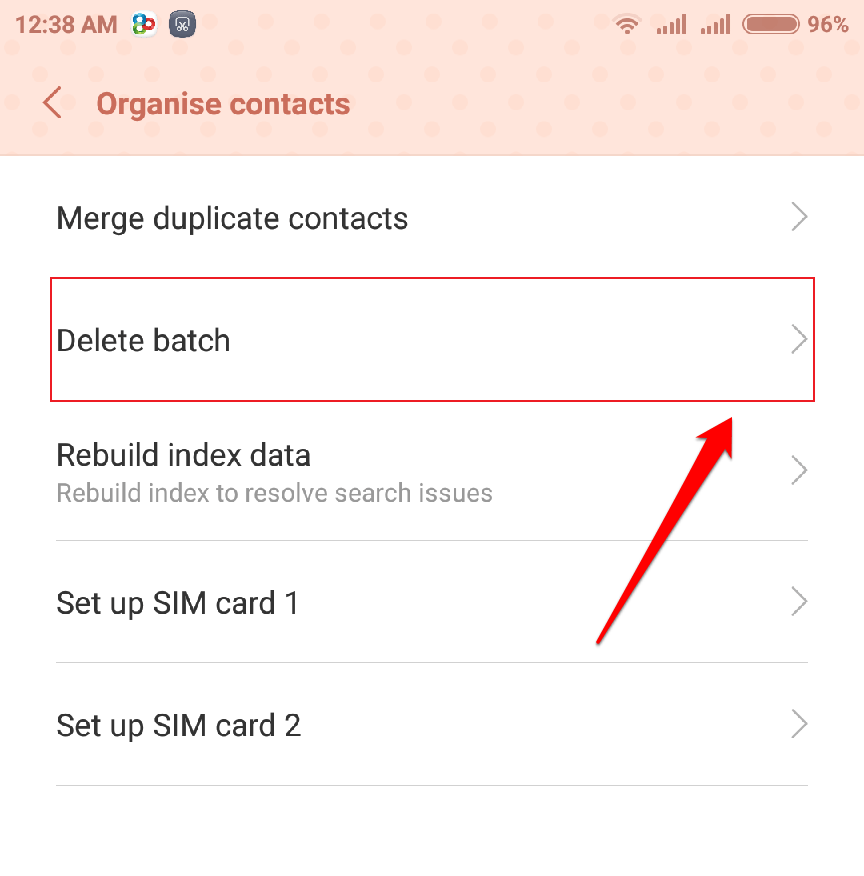
VAIHE 7
- Kun sinua pyydetään vahvistusta, napsauta vain Poista yhteystieto -painiketta.
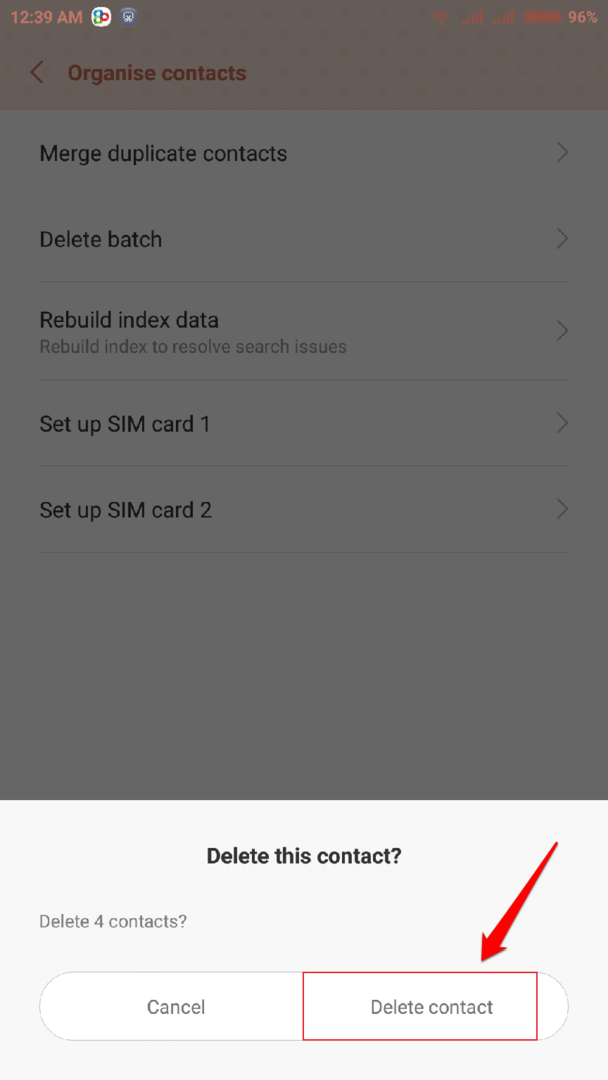
Toivottavasti pidit artikkelista hyödyllisen. Voit vapaasti jättää kommentteja, jos et vieläkään löydä tapaa valita useita yhteystietoja kerralla ja poistaa ne. Autamme mielellämme.


